Програми за работа с wi fi. Програми за разпространение на wifi от лаптоп
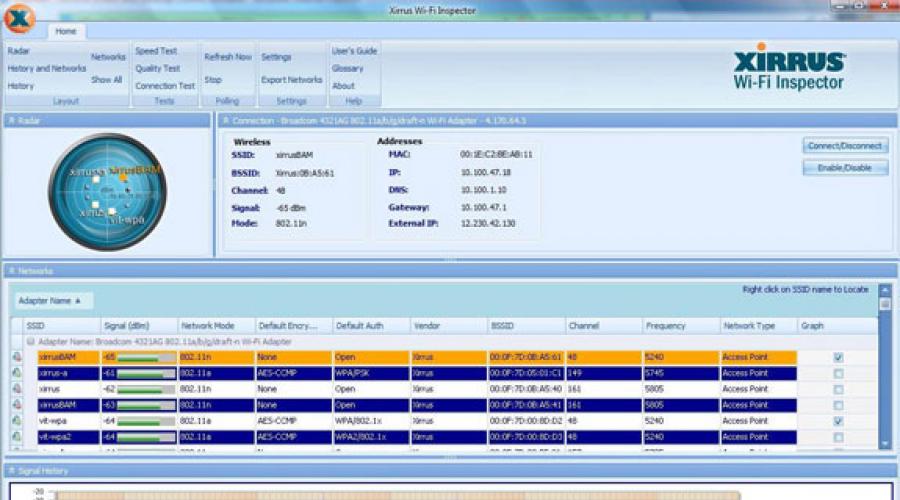
Да, операционната система ще ви позволи да намирате близки мрежи и да се свързвате с тях, но какво ще кажете за добавките? Какво ще стане, ако трябва да имате подробна информация за всички Wi-Fi мрежи около вас, да отстраните неизправности в мрежата си, да превърнете лаптопа си в преносима Wi-Fi точка за достъп или да останете в безопасност на обществени горещи точки? Windows няма да ви помогне с всичко това.
Ето защо открихме шест приложения за вас. Те правят всичко, което Windows не може да направи, и повече. Пет от шестте приложения са безплатни, а шестото не е никак скъпо.
От MetaGeek е отличен инструмент за търсене и събиране на информация за Wi-Fi мрежи в района, където се намира вашият компютър. Програмата е полезна и при решаване на проблеми с вашата собствена Wi-Fi мрежа.
За всички открити Wi-Fi мрежи InSSIDer показва MAC адреса на рутера, производителя на рутера (ако програмата може да го определи - обикновено може), използвания канал, SSID или публичното име на мрежата, типа защита, скорост на мрежата и други подобни. Освен това програмата показва текущата сила на мрежовия сигнал.
Как бихте използвали програма за решаване на проблеми с вашата безжична мрежа? Ако видите, че близка мрежа със силен сигнал е на същия канал като вас, бихте променили канала на вашата мрежа (повечето рутери позволяват това), като по този начин избягвате потенциални конфликти.
Програмата също ви позволява да идентифицирате „ мъртви зони” във вашия район, където няма достатъчно надежден Wi-Fi сигнал. За да направите това, просто се разходете из дома или офиса си с включен InSSIDer. В бъдеще можете или да избягвате тези места, или да опитате да преместите рутера си.
Независимо дали трябва да разрешите проблеми с вашата мрежа или да намерите Wi-Fi горещи точки, към които да се свържете, InSSIDer е програмата, която искате да изтеглите и опитате.
Цена: Безплатно
Съвместимост: Windows XP, Vista и 7 (32- и 64-битови)
Изтеглете InSSIDer
Ето още една страхотна програма за търсене Wi-Fi мрежии предоставяне на информация за тях, като разстоянието им от вас. Подобният на радар екран показва всички горещи точки наблизо. Отделен панел предлага подробна информация за всички намерени горещи точки, включително сила на сигнала, тип мрежа (например 802.11n), производител на рутер, канал за предаване и др.

До радара панелът предоставя още по-подробна информация за мрежата, към която сте свързани в момента, включително вашия личен IP адрес, публичен IP адрес, DNS, информация за шлюза и др.
Защо да използвате Xirrus Wi-Fi Inspector над MetaGeek InSSIDer? Например, защото по-простото и ясно оформление на Wi-Fi Inspector улеснява представянето на информация за горещи точки. Програмата също така показва вашето относително физическо разстояние от горещата точка. И вероятно никой няма да отрече полезността на самия радар.
InSSIDer обаче е по-добър от Xirrus Wi-Fi Inspector по отношение на получаването на по-подробна информация за околните Wi-Fi мрежи.
Цена: Безплатно
Съвместимост: Windows XP SP2+, Vista и 7
Изтеглете Xirrus Wi-Fi Inspector
е отлична, безплатна програма, която ви позволява да превърнете компютър с Windows 7 (програмата работи само с Windows 7) в Wi-Fi гореща точка, която след това може да се използва от устройства наблизо - като смартфон или таблети на колеги.
Разбира се, самият компютър, който искате да конвертирате в Wi-Fi гореща точка, трябва да е свързан към интернет и да поддържа Wi-Fi. В същото време връзката с интернет не е задължително да е кабелна (въпреки че не боли), тъй като Wi-Fi картата на компютър може да изпълнява двойна функция - от една страна, тя може да действа като Wi-Fi приемник, а от друга, може да действа като предавател.
Настройването на гореща точка е лесно: след като сте свързани с интернет, стартирайте Connectify, дайте име на вашата гореща точка и задайте парола. След това Wi-Fi картата на вашия компютър ще започне да излъчва Wi-Fi сигнал, към който могат да се свързват други устройства. Струва си да се отбележи, че вашият компютър ще работи с помощта на Wi-Fi протокола, за който е създаден. Освен това ще поддържа и по-стари протоколи. Например сигнал 802.11n ще ви позволи да свържете устройства с 802.11b/g/n.

Задаването на парола ще ви позволи да ограничите неоторизиран достъп до интернет. Самият сигнал на гореща точка е защитен с WPA2-PSK криптиране.
Можете дори да използвате Connectify, за да настроите локална мрежа без външна връзкакъм Интернет. Стартирайте програмата като гореща точка и близките устройства ще могат да се свържат с нейната мрежа, дори ако нямате достъп до интернет. Това може да се използва например за прехвърляне на файлове в рамките на работна група или за игри с много играчи.
Струва си да се отбележи, че свързването на моя Mac към гореща точка, базирана на компютър с Windows 7 и Connectify, ми създаде проблеми. Други компютри и устройства обаче се свързват без проблеми.
Постоянният достъп до Интернет отдавна е станал нещо обичайно дори за обикновените потребители на мрежата и модерно обществоНе можете да отидете никъде без това. Ние се свързваме с интернет не само когато общуваме с приятели и търсим необходимата информация, но и за решаване на многобройни работни проблеми, да не говорим за забавление (кино, музика) и онлайн игри.
Разбира се, дори и най-запаленият интернет потребител не е в състояние да стои денонощно близо до работния или домашния си компютър, чакайки входящо съобщениеили електронна поща. Но какво спира вашия лаптоп или мобилен телефонвинаги да си онлайн?
Нищо, казваш, защото Мобилен интернетИ мрежов кабелникой не е отменил.
Всичко това е вярно, но какво да правим в случаите, когато имаме нужда от висока скорост Wi-fi връзкакъм мрежата на всички устройства?
В този случай на помощ ни идва чудесен инструмент, наречен Magic WiFi - програма за разпространение на wifi от лаптоп на Windows OS.
Отсега нататък всички потребители на тази прекрасна програма ще могат да организират своя собствена точка за достъп и да разпространяват Wi-Fi от лаптоп почти навсякъде, където и да се намират. Magic WiFi може да се съхранява на всяко сменяемо устройство за съхранение, програмата може да бъде стартирана кликнете два пътимишката и се захващайте за работа веднага. Както може би се досещате, софтуерът не изисква инсталация; той се разпространява като „преносим“ софтуер.

Можете да изтеглите Magic WiFi за Windows на руски директно от нашия уебсайт. Всички връзки са дадени в долната част на публикацията.
Съществено предимство на тази програма е, че работи перфектно на всеки Windows лаптоп или настолен компютър (ако имате подходящата мрежова карта). Софтуерните сили мрежова картавременно изпълнява функциите на рутер, създавайки своя собствена точка за достъп до Интернет, управлявайки всички клиентски връзки като обикновен рутер.
Как да разпространявате wifi от лаптоп
MagicWiFi ще бъде незаменим не само у дома, когато цялото семейство иска да влезе в мрежата едновременно, но и при организиране на работни конференции, където е необходимо бързо да се установи непрекъсната връзка с мрежата.За да започнете да разпространявате wi-fi от лаптоп до нас трябва да изтеглите Magic WiFi за Windows и да щракнете двукратно върху иконата на софтуера, за да стартирате програмата. След това действаме въз основа на интуицията - щракнете върху бутона „Старт“ и изчакайте мрежовата карта да премине в режим на точка за достъп.

След това на всяко мобилно устройство търсим нашата точка за достъп и се свързваме. Въвеждаме паролата, която сте посочили сами, или тази, предложена ни по подразбиране.
Ако всичко е минало добре, самата програма ще покаже списък на всички свързани към нея устройства.
Забележка: ако не сте успели да се свържете първия път, просто рестартирайте приложението и проверете дали програмата е блокирана от вашата антивирусна програма или защитна стена.
MagicWiFi ще бъде истинско спасение за онези потребители, чийто рутер внезапно изгоря, ограниченията влязоха в сила мобилен оператор, плащането за следващия месец на работа с интернет не е преминало навреме, който спешно се нуждае от достъп до интернет извън дома или работното си място и много други.

При наличност неограничена тарифаДори много голямо семейство може да има достъп до мрежата едновременно от собственото си устройство и да спести пари, но скоростта на мрежата може да намалее.
Моля, имайте предвид, че когато разпространявате wi-fi към голям бройустройства, можете да отмените паролата за свързване към вашата импровизирана мрежа за по-голямо удобство за всички нейни потребители. Ето защо, ако сте изправени пред задача, която включва инсталиране на програма за разпространение на wifi от лаптоп към операционна система Windows, тогава Magic WiFi е идеалното решение, което се стартира бързо и се конфигурира незабавно.
Лаптопът е мощно, функционално устройство, което позволява на потребителите да се справят с голямо разнообразие от задачи. Например лаптопите имат вграден WiFi адаптер, който може да работи не само за приемане на сигнал, но и за изход. В тази връзка вашият лаптоп може добре да разпространява интернет към други устройства.
Разпределянето на Wi-Fi от лаптоп е полезна функция, която може да бъде много полезна в ситуация, в която е необходимо да се осигури достъп до интернет не само на компютъра, но и на други устройства (таблети, смартфони, лаптопи и др.). Тази ситуация често възниква, ако компютърът има кабелен интернетили USB модем.

Популярна безплатна програма за Wi-Fi разпространениеот лаптоп. Програмата е оборудвана с прост интерфейс, който ще бъде лесен за разбиране дори за потребители без познания по английски език.
Програмата се справя перфектно със задачата си и ви позволява автоматично да стартирате точката за достъп при всяко стартиране на Windows.
Свържете се

Проста и функционална програма за разпространение на Wi-Fi с отличен интерфейс.
Програмата е shareware, т.к основното използване е безплатно, но за такива функции като разширяване на зоната на покритие на безжичната мрежа и оборудване на джаджи, които не са оборудвани с интернет Wi-Fi адаптер, ще трябва да доплатите.
mHotspot

Лесен инструмент за разпространение на безжична мрежа към други устройства, който се отличава с възможността да ограничите броя на притурките, свързани към вашата точка за достъп, а също така ви позволява да проследявате информация за входящ и изходящ трафик, скорост на приемане и качване, и общото време на активност на безжичната мрежа.
Превключете виртуален рутер

Малък софтуер, който има малък, удобен работен прозорец.
Програмата има минимални настройки, имате достъп само до задаване на потребителско име и парола, поставянето й при стартиране и показване на свързани устройства. Но това е основното му предимство - програмата не е претоварена с ненужни елементи, което я прави изключително удобна за ежедневна употреба.
Диспечер на виртуален рутер

Малка програма за разпространение на Wi-Fi, която, както в случая на Switch Virtual Router, има минималните настройки.
За да започнете, просто трябва да зададете потребителско име и парола за безжичната мрежа, да изберете типа интернет връзка и програмата е готова за работа. Веднага щом устройствата бъдат свързани към програмата, те ще бъдат показани в долната част на програмата.
МериФи

MaryFi е малка помощна програма с прост интерфейс с поддръжка на руски език, която се разпространява абсолютно безплатно.
Помощната програма ви позволява бързо да създадете виртуална точка за достъп, без да губите време за ненужни настройки.
Виртуален рутер плюс

Virtual Router Plus е помощна програма, която не изисква инсталиране на вашия компютър.
За да работите с програмата, просто трябва да стартирате EXE файла, прикачен към архива, и да посочите произволно потребителско име и парола за по-нататъшно откриване на вашата мрежа от устройства. Веднага след като щракнете върху бутона "OK", програмата ще започне своята работа.
Магически WiFi

Друг инструмент, който не изисква инсталиране на вашия компютър. Просто трябва да преместите програмния файл на всяко удобно място на вашия компютър и да го стартирате незабавно.
Сред настройките на програмата е възможно само да зададете потребителско име и парола, да посочите типа интернет връзка, както и да покажете списък на свързаните устройства. Програмата няма други функции. Но помощната програма, за разлика от много програми, е оборудвана с отличен, свеж интерфейс, който е идеален за работа.
Всяка от представените програми се справя перфектно с основната си задача - създаване виртуална точкадостъп. Всичко, което трябва да направите, е да решите на коя програма да дадете предпочитание.
Понякога се случва да няма никой до нас кабелна връзкаи дори безжична мрежа. В този случай можете да разпространявате Wi-Fi от лаптоп и да предоставяте достъп до интернет на различни близки джаджи. В тази статия ще намерите списък с най-добрите програми за изпълнение на задачата и в описанието на всяка от тях кратко резюме, в което ще ви кажем дали си струва да използвате този или онзи софтуер.
Как да свържете Wi-Fi на лаптоп
Първоначално, разбира се, трябва да активираме Wi-Fi на вашия компютър. За да направите това, активирайте безжичната мрежа чрез клавиатурата. Светещ индикатор ще покаже успешното стартиране на Wi-Fi.
Списък с програми
Всяка от програмите по-долу е способна да разпространява Wi-Fi, но най-много най-добрите помощни програмипубликувахме първи. И, разбира се, под всяко описание ще намерите бутон, от който можете да изтеглите програмата от официалния й уебсайт. Така че да започваме.
Всички приложения по-долу са подходящи за операционна система Windows XP, Windows Vista, Windows 7, Windows 8 и Windows 10.
Най-простата програма, която ще превърне вашия лаптоп или компютър със свързан Wi-Fi модул в истински рутер. Този софтуер има минимален набор от функции, но основната задача все още се изпълнява. Преди да започнете да използвате mHotspot, не забравяйте да включите Wi-Fi на вашия лаптоп.
Изтеглете mHotspotConnectify е друга програма за лаптоп за разпространение на Wi-Fi. В резултат на работата си той организира безжична локална мрежа, в която свързаните устройства получават достъп до интернет.
Изтеглете ConnectifyMyPublicWiFi е популярна програма, която освен безжична точкавключва защитна стена, която проследява посетените сайтове. Следователно това решение е идеално за настройка на Wi-Fi от лаптоп на обществени места и разпространение на интернет.
Има функция за организиране на блокиране на различни забранени сайтове или деактивиране, например, на прехвърляне на файлове.
Изтеглете MyPublicWiFiПрограмата се настройва много лесно. Всичко, което трябва да направите, е да зададете името на мрежата и да щракнете върху бутона за споделяне.
Switch Virtual Router е най-доброто решение за разпространение на Wi-Fi от лаптоп с Windows 10. Предимствата на програмата включват ниско натоварване на компютъра и липса на нужда от стартиране на услуги. Освен това, ако изключим безжичното устройство, компютърът автоматично преминава в режим на заспиване, което е много удобно.
Изтеглете Switch Virtual RouterДруга помощна програма, която може да превърне обикновен лаптоп (Windows XP, 7, 8, 10) или компютър в истинска гореща точка и да разпространява интернет до всички устройства наблизо. Приложението е лесно за използване. Просто посочвате името на мрежата, паролата за достъп до нея и натискате бутона за стартиране.
Изтеглете Virtual Router PlusWinHotSpot е друга програма за разпространение на Wi-Fi от лаптоп на Windows XP, 7, 8, 10. Предимствата включват пълна безплатност, а недостатъците са липсата на руски език.
Изтеглете WinHotSpotС помощта на тази помощна програма можем също да разпространяваме Wi-Fi от лаптоп. Естествено, програмата не само създава безжична мрежа, но и предоставя на всички устройства достъп до Интернет.
Изтеглете WIFI Hotspot CreatorАко вашата мрежа трябва да бъде защитена от неоторизиран достъп, можете да зададете парола за Wi-Fi и по този начин да премахнете нежеланите устройства.
MaryFi е безплатен и лесен начин за споделяне на Wi-Fi от вашия компютър или лаптоп. Всяко устройство, оборудвано с безжичен мрежов модул, ще може да открие сигнала и да се свърже с вас. Това използва защита от клас WPA2 със защита с мрежова парола.
Изтеглете MaryFiВиртуална точка за достъп
Виртуалната точка за достъп е друга полезна и проста програма, способен да превърне вашия компютър или лаптоп в пълноценна гореща точка и да разпространява Wi-Fi до всички.
За работа с големи безжични мрежи на пазара има достатъчен брой добри многофункционални софтуерни решения, които позволяват цялостно тестване на WiFi мрежи. Въпреки това, често ще откриете, че е по-лесно да използвате по-прости, безплатни инструменти, за да получите бърз поглед върху ефира по време на проектиране, внедряване или отстраняване на проблеми. Представяме на вашето внимание преглед на най-интересните безплатни програми за диагностика на WiFi мрежи.
В тази статия ще ви представим девет безплатни софтуерни инструмента - повечето от тях работят на базата на операционни системи. Windows системи, други - за macOS или Android - които ще ви предоставят основна информация за съществуващите WiFi сигнали в зоната на покритие: SSID, сила на сигнала, използвани канали, MAC адреси и видове защита на конкретна мрежа. Някои могат да открият скрити SSID, да определят нивата на шума или да предоставят статистика за успешните и неуспешните пакети, изпратени и получени по вашата безжична връзка. Едно от решенията включва набор от инструменти за кракване на WiFi пароли, който ще бъде изключително полезен за намиране на уязвимости и оценки на сигурността при тестване на устойчивостта на хакерство на вашата безжична мрежа.
Обърнете внимание също, че повечето инструменти, описани по-долу, са безплатни версии на търговски решения, разпространявани от същия доставчик, но с намалена функционалност.

Безжичен скенер локални мрежи Acrylic WiFi Home е съкратена версия на търговското решение от Tarlogic Security. Версия 3.1, разгледана в тази рецензионна статия, привлича вниманието главно поради детайлите на безжичната среда и разширените графични възможности за показване на събраната информация. Функционалността на това решение включва: преглед на открити WiFi мрежи, поддържащи стандартите 802.11 a/b/g/n/ac; откриване на неоторизирани точки за достъп и показване на свързани клиенти; сканиране и анализ на използвани безжични мрежи WiFi каналина честоти 2,4 GHz и 5 GHz; начертаване на графики на нивото на получения сигнал и неговата мощност за WiFi точки за достъп.
WiFi скенер за Windows Acrylic WiFi Home ще ви позволи да сканирате и преглеждате наличните безжични мрежи в реално време, предоставя информация за открити WiFi мрежи (SSID и BSSID), техния тип защита и безжични устройствасвързан към мрежата в този момент, а също така ще ви позволи да получите списък WiFi пароли(инсталирани по подразбиране от производителите) благодарение на вградената плъгин система.
Битие безплатен продукт Acrylic WiFi Home 3.1 има прост, но привлекателен GUI. Подробен списък на SSID се намира в горната част на приложението. Тук по-специално можете да намерите: отрицателни dBm стойности за индикатора за сила на получения сигнал (RSSI), поддържан стандарт 802.11 (включително 802.11ac) от точки за достъп или WiFi рутери, име на производителя, модел и MAC адреси мрежови устройства. Решението разпознава използваната честотна лента и показва всички включени канали. Той не търси скрити SSID, но може да ги покаже, ако открие мрежови данни, показващи наличието на скрити мрежи. Приложението също има функционалност за инвентаризация на работата на WiFi мрежи, което ви позволява да присвоявате и запазвате имена на открити SSID и/или клиенти (за безплатната версия тази функция има количествени ограничения за използване).
В долната част на екрана на приложението по подразбиране се показва визуална информация за оценка на мрежовите характеристики на избрания SSID. Има и графика на нивото на сигнала и мощността на всички открити точки за достъп. Когато преминете към разширен режим за показване на състоянието на безжичните мрежи, ще получите две допълнителни графики - за 2,4 GHz и 5 GHz ленти - които едновременно показват информация за използваните канали, включително тези, обединени в един "широк" канал и данни за нивото на сигнала.
Експортирането или запазването на заснетите данни е изключително неудобно, тъй като компанията за разработка софтуерреши да намали прекомерно тази функционалност в безплатното решение: можете да копирате най-много един ред данни в клипборда и след това да поставите текста в Текстов документили електронна таблица. Има и функция за публикуване на екранна снимка в Twitter.
Като цяло Acrylic WiFi Home е добър софтуерен WLAN скенер, особено като се има предвид, че не струва нищо. Той събира цялата основна информация за вашето безжично пространство и ясно демонстрира получените данни, както в текстова, така и в графична форма, което е идеално за прости задачи за диагностика на WiFi мрежа. Основният недостатък на това решение може да се счита за големи проблеми с експортирането на данни или по-скоро виртуалното отсъствие на такава възможност поради функционалността в безплатното решение, което беше ограничено от самия производител.
AirScout Live (Android)

Приложението AirScout Live на Greenlee превръща вашия смартфон с Android в удобен и преносим WiFi мрежов анализатор. AirScout Live има седем режима на работа, четири от които са напълно безплатни за използване без никакви ограничения за Android устройства. Комерсиална версия, за разлика от безплатния, е съвместим с повечето настолни компютри(Windows) и мобилни устройства(Android и iOS). С помощта на основната функционалност можете бързо, мобилно и най-важното да решавате проблеми, свързани с недостатъчно ниво WiFi сигнална някои места във вашия офис или дом.
AirScout на живо ще покаже всички характеристики на точките за достъп, открити в обхвата: от силата на сигнала и протоколите за сигурност до възможностите на оборудването. Това ще ви позволи да определите най-малко натоварения канал, да измерите силата на сигнала във всяка точка на WiFi мрежата и да идентифицирате места с недостатъчна сила на сигнала. Помага за идентифициране на източници на смущения чрез анализиране на параметрите за използване на канала в честотните ленти 2,4 GHz и 5 GHz. С помощта на програмата можете да изберете оптималното местоположение за местоположението на точките за достъп, за да осигурите най-високо качество на покритие на помещения с WiFi мрежа и да я конфигурирате за максимална производителност, без да купувате допълнително оборудване. Освен това приложението AirScout ви позволява да правите снимки на вашата WiFi мрежа и да ги запазвате локално или да ги качвате в облака.
AirScout Live е много лесен за използване и не изисква допълнително обучение. Потребителският интерфейс изглежда привлекателен и интуитивен. Първите два елемента от менюто - "AP Graph" и "AP Table" - ще ви предоставят визуална и изчерпателна информация за всички характеристики на точките за достъп, разположени в зоната на видимост. Графиките на покритието на точките за достъп ще ви демонстрират визуално зависимостта на нивото на сигнала на всяка от тях и претоварването на каналите в лентите 2,4 GHz и 5 GHz. Разширена информация в таблична форма за всяка точка за достъп (SSID, Mac адрес, доставчик на оборудване, използван канал, ширина на канала, ниво на получения сигнал в dBm и настройки за сигурност) е достъпна във втория елемент от менюто.
Елементът „Времева графика“ ще ви позволи да видите всички точки за достъп, които вашето устройство с Android е открило в наблюдаваното местоположение, и тяхната графика на промените в нивото на сигнала в dBm с препратка към времето. Така че, например, ако проучвате мрежа, която се състои от множество точки за достъп, тази информацияще ви помогне да разберете какво ниво на сигнала ще има всеки от тях това мястои как клиентското устройство ще превключва между тях. В допълнение, изборът на конкретна точка за достъп подчертава нейната сила на сигнала, което спомага за визуалното възприемане на информацията.
Елементът „Сила на сигнала“ ще ви позволи да тествате визуално нивото на сигнала за всяка точка за достъп във времето. Можете да изберете конкретен SSID и да видите текущото, както и минималното и максималното ниво на сигнала, записано от устройството за тази точка за достъп. Оригиналната интерпретация на получените резултати под формата на червено-жълто-зелен скоростомер ще даде възможност ясно да се види дали определена функция ще работи на това конкретно място или не. Например, стабилно ниво на сигнала в зелената зона ще ви каже, че тук няма да имате проблеми с ресурсоемки технологии като глас през IP или поточно видео във формат Full HD. Намирането в жълтата зона ще покаже, че е достъпно само сърфиране в мрежата. Е, червената зона ще означава големи проблеми с получаването на сигнал от тази точка за достъп на дадено място.
За използване допълнителни функции, които не са налични в безплатната версия на софтуера без допълнително оборудване (идентифициране на най-честите проблеми: неоптимално покритие на сигнала или неправилен избор на канал; идентифициране на източници на смущения, включително от „не-WiFi“ устройства; оптимизиране на конфигурациите на WiFi мрежи, съседни на стандартни мрежи 802.15.4; настройка на производителността на WiFi чрез сравняване на силата на сигнала и използването; Ookla тест за скорост; и други), ще ви е необходим контролер AirScout или комплект, който включва контролера и отдалечени клиенти.
AirScout Live е отлично приложение, което преди всичко привлича със своята преносимост. Съгласете се, да имате инструмент, който винаги ще бъде под ръка, струва много. Безплатната версия на продукта ви предоставя цялата необходима информация, от която може да се нуждаете, за да анализирате бързо здравето на малки офисни или домашни WiFi мрежи и да идентифицирате основните проблеми с производителността. Интуитивно ясен интерфейси грамотен графичен дизайнПолучените резултати от измерването не само оставят добро впечатление, но и помагат за ускоряване на работата с приложението.

Cain & Abel е многофункционално приложение за възстановяване и кракване на пароли за операционни системи Windows, което също включва инструменти за прихващане и анализ мрежов трафик, включително WiFi мрежи. Подобно на своя предшественик (Acrylic WiFi Home), Cain & Abel е мощен мрежов анализатор, способен да улавя и обработва повечето безжичен мрежов трафик.
Неговият графичен интерфейс има сравнително древен, опростен вид. Лентата с инструменти (стар стил с икони в горната част на екрана) се използва за стартиране на различни помощни програми. Достъпът до основните функционални части на приложението се осъществява чрез раздели на прозореца.
Чрез раздела „Безжично“ получаваме достъп до функционални инструменти за анализ на мрежовия трафик на WiFi мрежи. В допълнение към обичайната информация за SSID и различна информацияотносно сигналите, тук можете също да намерите списък и подробна информация за свързаните клиенти. За точки за достъп и клиенти Cain & Abel предоставя информация за броя на откритите пакети: всички пакети, WEP Initialization Vector (WEP IV) и ARP заявки. Всички скрити SSID, открити от заснетите пакети, ще бъдат показани в GUI. Повечето от прихванатите състояния и данни могат да бъдат експортирани в обикновен текстов файл.
Въпреки огромния функционален потенциал на това решение, такива недостатъци като липсата на визуални графики, както и невъзможността за разпознаване на 802.11ac точки за достъп и определяне на по-широки канали, не ни позволяват да се обадим на Cain & Abel най-добър изборза наблюдение и анализ на WiFi мрежи. На това решение си струва да обърнете внимание, ако задачите ви надхвърлят обикновения анализ на трафика. С него можете да възстановите пароли за Windows, да извършвате атаки за получаване на изгубени идентификационни данни, да изследвате VoIP данни в мрежата, да анализирате маршрутизирането на пакети и много повече. Това е наистина мощен инструмент за системен администраторс широки правомощия.

Ekahau HeatMapper е софтуерен инструмент за картографиране за разполагане на малки безжични мрежи на домашно ниво и определяне на оптималното местоположение за инсталиране на точка за достъп. Това е опростено безплатна версияпрофесионални решения от Ekahau. Този софтуерен продукт предоставя същото мрежова информация, като скенер за безжична WiFi мрежа, но също така генерира WiFi топлинна карта, за да можете да визуализирате нивата на сигнала. В рамките на този прегледЩе говорим за версия 1.1.4.
Софтуерът предлага възможност за създаване на план или оформление на обекта, който се изучава, както и проектиране на безжична мрежова топология с помощта на мрежа за груба ориентация.
От лявата страна на главния екран потребителски интерфейспоказва списък с безжични мрежи и техните данни, сортирани по сигнал, канал, SSID, MAC адрес и тип защита. Този списък включва основна информация, но не съдържа силата на сигнала в dBm или проценти. Освен това приложението не разпознава мрежи, които поддържат стандарта 802.11ac, като ги идентифицира като 802.11n.
Използвайки Ekahau HeatMapper, както и с други инструменти за картографиране, вие нанасяте текущото си местоположение върху карта, докато се разхождате из сграда, за да генерирате топлинна карта на WiFi покритие. Ekahau HeatMapper автоматично ще изчисли местоположението на точките за достъп и ще ги постави на картата. След като всички данни бъдат събрани, ще бъде генерирана интерактивна топлинна карта на WiFi покритието. Така например, когато задържите курсора върху иконата на точката за достъп, нейното покритие ще бъде отделно маркирано; и когато задържите курсора върху област на топлинна карта, ще се появи прозорец с подсказка за индикатора за силата на получения сигнал с отрицателна dBm стойност за тази точка.
Според прегледите софтуерно решение Ekahau HeatMapper е прекалено опростен скенер за картографиране на WiFi: производителите премахнаха почти цялата допълнителна функционалност от безплатната версия, правейки това решение наистина домашна версия. Освен това, единствената налична опция за експортиране или запазване е просто да направите екранна снимка на картата.
Решението Ekahau HeatMapper обаче може да се използва за малки мрежи или за получаване на основно разбиране за това как работят по-професионалните инструменти, базирани на карти.

Homedale Software Utility е сравнително прост и преносим (не се изисква инсталация) скенер за безжична мрежа за операционни системи Windows (налична в момента версия 1.75) и macOS (налична в момента версия 1.03) с опционален интерфейс командна линия. В допълнение към показването на основна информация за безжични мрежии сигнали, тази помощна програма също поддържа определяне на местоположение с помощта на GPS и други технологии за позициониране.
Тази помощна програма има прост графичен интерфейс, който прилича повече на диалогов прозорец с няколко раздела, отколкото на пълноценно приложение. Първият раздел „Адаптери“ показва списък с всички мрежови адаптери, както и техните IP шлюзове и MAC адреси.
Разделът точки за достъп съдържа много важна информация. Той не показва стандарта 802.11 за всеки SSID, но ще намерите всички поддържани скорости на данни, както и всички номера на канали, използвани от всеки SSID в даден момент, включително тези с по-голяма ширина на канала. Той също така не изброява скритите мрежи, но показва други мрежови данни, които показват наличието на скрити SSID. Също много полезна функцияе възможността за запазване на бележки за отделни SSID, които след това могат да бъдат включени във всяко експортиране на данни.
В раздела Графика на сигнала на точката за достъп ще намерите промяната в отрицателните dBm стойности за показателя за силата на получения сигнал във времето за всички избрани SSID. Изпълнението на достъпа до тази функционалност не може да се нарече много удобно и интуитивно - изборът на безжични мрежи за наблюдение и сравнение се извършва чрез двойно щракване върху желания SSID от списъка на предишния раздел „Точки за достъп“.
Разделът „Честота на използване“ илюстрира в реално време графична зависимост на честотите, използвани от всеки SSID (за удобство, разделени на канали) и стойностите на нивото на сигнала. Визуализациите за използване на канала се показват за честотната лента от 2,4 GHz и всяка подгрупа от честотната лента от 5 GHz. Помощната програма изпълнява своята задача - визуално демонстрира заетостта на всеки канал - но би било по-удобно, ако имахме възможност да имаме един изглед на честотата от 5 GHz, вместо да я разделяме на четири отделни графики.
Освен това Homedale предлага отлични възможности и за двете безплатно приложение, за да експортирате събраните данни. По този начин се поддържа запазване на мрежовия списък в таблична форма в CSV формат, регистриране на резултатите от всяко сканиране (полезно, ако се движите по време на сканиране) и запазване на изображение на всяка графика.
Въпреки много простия си графичен потребителски интерфейс, Homedale предоставя по-разширена функционалност, отколкото бихте очаквали. Освен това бих искал да отбележа доста впечатляващото, както за безплатна програма, възможност за запис и експорт на данни, както и определяне на местоположение.

LizardSystems предлага безплатна версия на своя софтуер за WiFi скенер за некомерсиална употреба, която има същите характеристики и функционалност като техния платен продукт. В момента е налична версия 3.4 на решението. В допълнение към WiFi скенера, това решение предлага и отлична функционалност за анализ и отчитане.
Приложението е с модерен графичен интерфейс, интуитивен и лесен за използване. Разделът Скенер предоставя списък с открити SSID. В допълнение към стандартната подробна информация, ще намерите и стойности на силата на сигнала както в отрицателни dBm, така и в проценти. Той дори показва броя на клиентите, които са свързани към всеки SSID. Също така, заедно със спецификацията на стандартите 802.11, решението може да открие и докладва множество канали, използвани от всеки SSID с по-голяма ширина на канала.
Можете да използвате списъка с видими SSID, за да филтрирате входа въз основа на следните параметри: сила на сигнала, поддържан стандарт 802.11, типове защита и използвани честотни ленти. В долната част на раздела Скенер има графики, между които можете да превключвате. В допълнение към типичните графики, показващи силата на сигнала и използваните канали, налични са и визуализации на скорости на данни, натоварване на канала и брой клиенти. Долната част на екрана показва информация за текущата ви връзка. В раздела "Разширена информация" ще намерите различни данни за мрежовата активност, до броя необработени пакети.
Разделът Текуща връзка показва повече подробна информацияотносно тока безжична връзка. Тук ще имате достъп и ще управлявате списъка с профили на безжична мрежа, записани в Windows 10, което може да бъде полезно, защото в това последна версияОперационната система Windows вече не предоставя собствен достъп до и управление на този списък. В раздела „Статистика“. безжична комуникация» представя графики и статистически данни за различни видовепакети, както за физическия (PHY) слой, така и за слоя на връзката за данни (MAC), което ще бъде полезно за извършване на разширен мрежов анализ.
Софтуерното решение на LizardSystems WiFi Scanner предлага разширени възможности за експортиране и докладване. Основната функционалност ви позволява да запазите списък с мрежи в текстов файл. Освен това можете да генерирате отчети, обобщаващи видовете мрежи, открити при сканирането, с всички регистрирани данни за SSID, всички коментари, които сте добавили, и моментни снимки на графиките. Това са доста впечатляващи функции за свободно достъпен WiFi скенер.
В обобщение, LizardSystems WiFi Scanner наистина впечатлява със своята функционалност, включително възможности за филтриране и отчитане на изхода, както и разширена информация за пакетите данни, които се предават. Може да бъде важна част от вашия инструментариум за поддръжка и тестване на WiFi мрежи, но имайте предвид, че безплатният лиценз е достъпен само за лична употреба.
NetSpot (Windows и macOS)

NetSpot е софтуерно решение за изследване, анализиране и подобряване на WiFi мрежи. Комерсиалната версия използва инструменти за картографиране за топлинна визуализация на зоните на покритие, но това не е налично в безплатната версия за домашна употреба. Това решение обаче се предлага както за операционни зали Windows мрежии macOS. В тази рецензионна статия ще разгледаме NetSpot Free версия 2.8 - безплатна, значително съкратена версия платени продуктикомпании за домашна и корпоративна употреба.
Разделът NetSpot Discover е WiFi скенер. Въпреки простия графичен интерфейс, той има модерен външен вид, а подробностите за мрежата за всеки SSID се показват с удебелен шрифт и са ясно видими. Нивата на сигнала са показани в отрицателни dBm стойности (текущи, минимални и максимални), както и в проценти. В безплатната версия не се показват скрити мрежи и не се поддържа възможност за експортиране на данни (въпреки че има такъв бутон, той не е активен).
Когато щракнете върху бутона „Подробности“ в долната част на прозореца на приложението, се показват комбинирани графики на сигнали и използвани канали за всеки WiFi обхват, генерирани за SSID мрежите, избрани от списъка. Освен това информацията за сигнала на всеки SSID се показва в табличен изглед, така че можете да видите точните стойности, получени от приложението по време на всяко сканиране.
Като цяло безплатната версия на NetSpot върши добра работа при откриване на WiFi мрежи (въпреки че не поддържа работа със скрити мрежи). И все пак, безплатното решение има много ограничена функционалност, както се вижда от повредени връзки към голям брой допълнителни функции- това е недостъпността на визуализациите, невъзможността да се използва топлинна карта и липсата на експорт.
WirelessNetView (Windows)

WirelessNetView е малка помощна програма от NirSoft, която работи във фонов режим и следи активността на безжичните мрежи около вас. Предлага се безплатно за лична и търговска употреба. Това е доста прост WiFi скенер, наличен както в преносима, така и в инсталируема форма. За целите на тази статия се разглежда версия 1.75.
Графичният потребителски интерфейс на решението WirelessNetView не е много изискан - това е просто прозорец със списък на безжични мрежи. За всяка открита мрежа е налична следната информация: SSID, качество на сигнала в момента, средно качество на сигнала за целия период на наблюдение, брояч на откриване, алгоритъм за удостоверяване, алгоритъм за криптиране на информация, MAC адрес, RSSI, честота на канала, номер на канал, и т.н.
По този начин тази помощна програма предоставя индикатори за нивото на сигнала в отрицателни dBm стойности, както и в процентно изражение за последния получен сигнал и средната стойност за цялото време на наблюдение. Но би било още по-добре, ако имаме достъп и до средните стойности за RSSI на определена точка за достъп през целия период на наблюдение. Друга уникална част от наличните анализи, които WirelessNetView предлага, е мярка за това колко често се открива всеки SSID, което може да бъде полезно в определени ситуации.
Двойното щракване върху някоя от откритите безжични мрежи ще отвори диалогов прозорец с цялата информация за конкретна мрежа, което може да бъде много удобно, тъй като ширината на екрана ви очевидно не е достатъчна, за да видите всички подробности в основния списък. Кликнете Кликнете с десния бутонмишката върху всяка мрежа от списъка ви позволява да запазвате данни за тази конкретна безжична мрежа или всички открити мрежи в текстови или HTML файлове. Менюто на лентата с инструменти за опции показва някои опции и допълнителна функционалност, като филтриране, формат на MAC адрес и други предпочитания за показване.
Моля, имайте предвид, че на тази помощна програма липсват редица разширени функции, които очакваме да видим в съвременните WiFi скенери. Преди всичко ние говорим заза графично представяне на информация, пълна поддръжка на стандарта 802.11ac и съответно разпознаване на всички канали, заети от точка за достъп, която може да използва по-голяма ширина на канала. Решението WirelessNetView обаче все още може да бъде полезно за просто наблюдение на безжични мрежи или малко WiFi пространство, особено ако намерите някои от уникалните функционалносттази помощна програма е ценна за вас.
Безжична диагностика (macOS)

Започвайки с OS X Mountain Lion v10.8.4 и по-нови операционни системи Apple компанияпредоставя инструмента за безжична диагностика. Това е повече от просто WiFi скенер; може да помогне за откриване и отстраняване на проблеми с WiFi връзката. Но най-хубавото е, че това е естествен инструментариум, включен в операционната система. За този преглед ще разгледаме софтуерното решение за безжична диагностика, включено в macOS High Sierra (версия 10.13).
За да започнете, натиснете клавиша Option и след това щракнете върху иконата Airport/WiFi в горната част на MacOS. Ще имате по-подробна информация за текущата ви WiFi връзка, както и достъп до прекия път „Безжична диагностика“.
Отварянето на Wireless Diagnostics ще стартира съветник, наречен „Асистент“, който може да поиска допълнителна информация, като марката и модела на рутера, както и неговото местоположение. След това ще бъдат проведени тестове за откриване на проблеми. След проверка ще се покаже обобщение на резултатите и щракването върху иконата за всеки резултат ще покаже разширени подробности и предложения.
Въпреки че не е съвсем очевидно, имате и повече инструменти, достъпни за вас, отколкото само гореспоменатия съветник. Докато диалоговият прозорец на съветника е отворен, щракването върху бутона Window в горната част на лентата с инструменти ще предостави достъп до допълнителни помощни програми.
Помощната програма за сканиране е прост WiFi скенер, който показва обичайните данни за открити безжични мрежи, както и Кратко описаниевидове мрежи и най-добри канали. Едно от основните му предимства е, че показва нивата на шум в WiFi каналите, които повечето скенери на Windows, представени в тази статия, не показват. Въпреки това би било по-удобно, ако всички канали, които използват специфични SSID с по-голяма ширина на канала, са изброени, вместо само да се показва ширината на канала и централния канал.
Помощната програма "Информация" показва текущия мрежова връзкаи подробна подробна информация за характеристиките на сигнала. Помощната програма „Logs“ ви позволява да конфигурирате WiFi, EAPOL и Bluetooth диагностични протоколи. Помощната програма Performance показва линейни графики на сигнала и шума, качеството на сигнала и скоростта на трансфер на данни на текущата връзка. Помощната програма Sniffer ви позволява да улавяте необработени безжични пакети, които след това могат да бъдат експортирани в пакетен снифър на трета страна.
По този начин помощните програми, включени в семейството от операционни инструменти Wireless Diagnostics MacOS системинаистина впечатляващо, особено в сравнение с родните безжични инструменти за операционни системи Windows. Винаги имате WiFi скенер на една ръка разстояние (който дори ви показва нивата на шум) и възможности за улавяне на пакети (с последващи опции за експортиране), а техният „Асистент“ за отстраняване на неизправности изглежда наистина умен. Въпреки това, за визуализиране на WiFi канали, по наше мнение, графиката за използване на канала не е достатъчна.
Освен това, за да получите Допълнителна информация Apple предлага отлична обиколка и ръководство за използване на Wireless Diagnostics.
заключения
Всяка от диагностичните програми, които прегледахме WiFi мрежиима своите предимства и недостатъци. Освен това всички тези решения, съдейки по потребителските отзиви, заслужават да бъдат изтеглени и оценени в действие. Изборът на оптималната програма за всеки конкретен случай ще бъде различен. Така че опитайте!
Вижте също: